
Warum sendet mein iPhone keine Bilder? 17 Möglichkeiten, das Problem zu beheben!
Es kann frustrierend sein, wenn Ihr iPhone keine Bilder sendet. Normalerweise wird die Meldung „Nicht zugestellt“ angezeigt oder das Bild bleibt mitten im Sendevorgang hängen.
Befolgen Sie die nachstehenden Methoden und Lösungen, um das Problem mit Ihrem iPhone zu beheben, das keine Bilder sendet.
Siehe auch: So beheben Sie einen Serviceausfall auf dem iPhone .
Warum kann ich auf meinem iPhone keine Bilder senden?
Das Problem kann entweder an Ihrem Telefon oder am empfangenden Telefon liegen. Die Nachricht wird nicht weitergeleitet, wenn auf dem empfangenden Telefon iMessage nicht aktiviert ist . Versuchen Sie in diesem Fall, das Bild als Textnachricht zu senden.
Wenn ein Benutzer in einigen Fällen vom iPhone auf Android umgestiegen ist und dieselbe Telefonnummer verwendet, bitten Sie die Person, ihre Telefonnummer von iMessage zu trennen oder sich von ihrem Apple-Konto abzumelden.
Was tun, wenn das iPhone keine Bilder sendet?
Lösung 1: Überprüfen Sie, ob die mobilen Daten aktiviert sind
Wenn Sie Ihre mobilen Daten zum Senden von Nachrichten auf Ihrem iPhone verwenden, müssen Sie die mobilen Daten aktivieren. Stellen Sie sicher, dass sie aktiviert sind:
- Gehe zu den Einstellungen,
- Wählen Sie „Mobilfunk“ und stellen Sie sicher, dass die Schaltfläche neben „Mobile Daten“ grün ist .
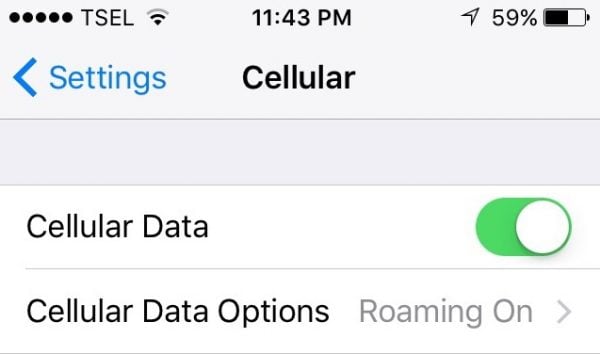
Wechseln Sie zu 4G
Unterstützt Ihre iPhone-Serie 4G oder LTE? Wenn ja, prüfen Sie, ob Sie es aktiviert haben. Die Verwendung von 4G/LTE kann Ihnen eine schnellere Internetgeschwindigkeit bieten, da eine schlechte Internetverbindung dazu führen kann, dass Ihre Bilder beim Senden hängen bleiben.
- Einstellungen öffnen
- Wählen Sie Mobilfunk
- Dann Mobilfunkdatenoptionen
- Tippen Sie auf „Sprache und Daten“
- Wählen Sie 4G oder LTE
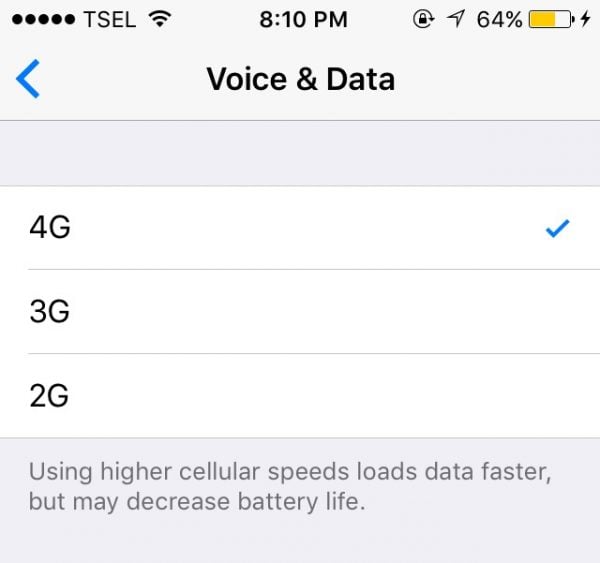
Lösung 2: Überprüfen Sie Ihre Internetverbindung.
Wenn Sie WLAN verwenden:
- Überprüfen Sie die Verbindung auf Ihrem iPhone.
- Wenn das kleine WLAN-Zeichen in Ihrer Benachrichtigungsleiste nicht angezeigt wird, ist Ihre Internetverbindung unterbrochen. Vielleicht haben Sie das WLAN versehentlich ausgeschaltet? Wenn ja, schalten Sie es ein. Sobald Sie mit dem Internet verbunden sind, sollten Ihre iPhone-Bilder gesendet werden.
- Wenn nicht, gehen Sie zu Ihrem WLAN-Router. Sie müssen prüfen, ob der Router Internetzugang hat. Normalerweise können Sie das feststellen, indem Sie einfach nachsehen, ob ein kleines Licht leuchtet. Wenn nicht, müssen Sie ihn neu starten. Suchen Sie einfach den Aus-Schalter, klicken Sie darauf, warten Sie ein paar Minuten und schalten Sie ihn wieder ein. Sie müssen eine Weile warten. Wenn Sie zufällig immer noch kein Internet haben, sollten Sie eine Weile warten oder Ihren Netzwerkanbieter anrufen, um herauszufinden, wo das Problem liegt.
Lösung 3: Datum und Uhrzeit prüfen
Stellen Sie sicher, dass Datum und Uhrzeit korrekt sind. So überprüfen Sie dies:
- Gehe zu den Einstellungen
- Dann, General
- Tippen Sie auf „Datum und Uhrzeit“.
Sie können es manuell oder automatisch einstellen.
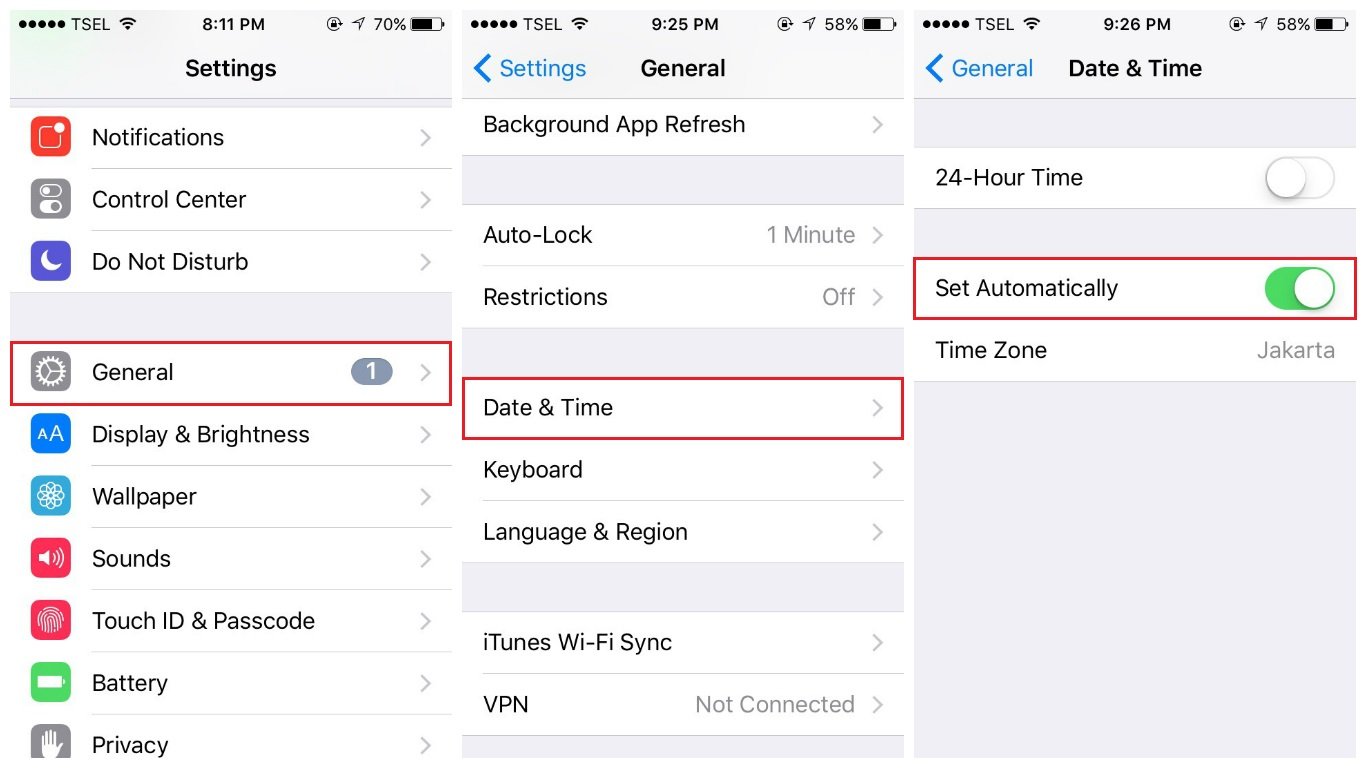
Lösung 4: Überprüfen Sie, ob MMS-Nachrichten aktiviert sind
MMS steht für Multimedia Messaging Service. Es wurde mit der gleichen Technologie wie SMS entwickelt, um SMS-Benutzern das Senden von Multimedia-Inhalten zu ermöglichen.
Um Bilder, Textnachrichten und Anhänge zu senden und zu empfangen, müssen Sie MMS-Nachrichten aktivieren.
Überprüfen Sie, ob die MMS-Nachrichtenfunktion aktiviert ist:
- Gehe zu den Einstellungen
- Mitteilungen.
Stellen Sie sicher, dass diese Funktion aktiviert ist. Sie können sie auch ein- und ausschalten und dann wieder einschalten.
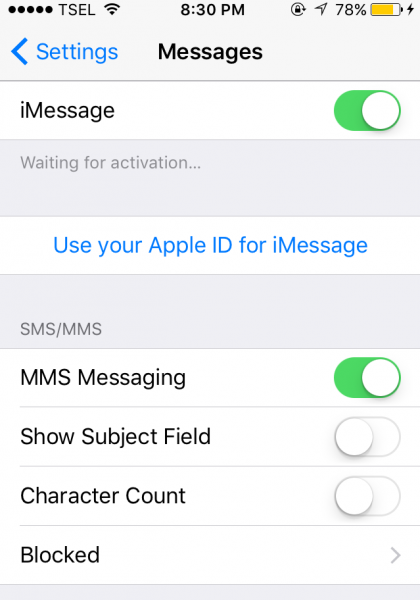 Lösung 5: Stellen Sie sicher, dass iMessage aktiviert ist.
Lösung 5: Stellen Sie sicher, dass iMessage aktiviert ist.
Wenn Ihre Nachrichten als Textnachrichten (grüne Nachricht), aber nicht als iMessage (blaue Nachricht) gesendet werden, können Sie iMessage deaktivieren. Blau bedeutet, dass die Nachricht per iMessage über das Internet gesendet wurde.
Sie können das Problem beheben, wenn Ihr iPhone keine Bilder sendet, indem Sie iMessage aktivieren:
- Gehe zu den Einstellungen.
- Wählen Sie Nachrichten aus.
- Tippen Sie einmal auf „iMessages“, um es auszuschalten, und tippen Sie dann erneut darauf, um es wieder einzuschalten.
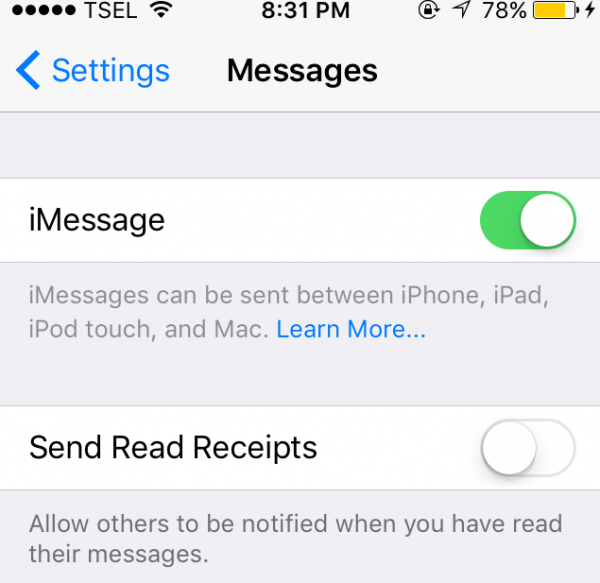
Wenn die Option „MMS-Nachricht“ nicht angezeigt wird, können Sie „Als SMS senden“ aktivieren.
Lösung 6: Starten Sie Ihr Telefon neu
So einfach es klingt: Ein Neustart ist bei der Fehlerbehebung äußerst effektiv.
Lösung 7: „Sprache und Daten“ auf dem iPhone ändern.
Durch Ändern der Sprach- und Dateneinstellungen kann ein iPhone repariert werden, das keine Bilder sendet. So geht's
- Gehen Sie zu Einstellungen >> Mobilfunk >> Option für mobile Daten >> Sprache und Daten.
- Wenn Sie 4G verwenden, wechseln Sie zu 3G oder umgekehrt.
- Gehen Sie zurück zum Startbildschirm und prüfen Sie, ob Ihr Mobilfunknetz wieder online ist.
Lösung 8: Erzwingen Sie das Beenden der Nachrichten-App / Schließen und erneutes Öffnen.
Bevor Sie zu anderen Methoden übergehen, erzwingen Sie das Beenden der App und starten Sie sie neu.
Lösung 9: Überprüfen Sie das Update der Netzbetreibereinstellungen
Durch Aktualisieren der Einstellungen Ihres Mobilfunkanbieters können Sie die Konnektivität und Leistung Ihres Mobilfunknetzes verbessern. So aktualisieren Sie die Einstellungen Ihres Mobilfunkanbieters:
- Verbinden Sie Ihr iPhone mit dem Internet.
- Öffnen Sie auf dem Startbildschirm Einstellungen >> Allgemein >> Info.
- Sie können das Update der Netzbetreibereinstellungen sehen, sofern es verfügbar ist .
Lösung 10: Von der Apple-ID abmelden
Bevor Sie sich von Ihrer Apple-ID abmelden:
- Merken Sie sich Ihr Passwort.
- Bewahren Sie bei Bedarf eine Kopie Ihrer Daten auf Ihrem iPhone auf.
- Abmelden und dann wieder anmelden.
Navigieren Sie zu:
- Einstellungen
- Tippen Sie oben auf Ihre Apple-ID (Name).
- Scrollen Sie nach unten
- Tippen Sie auf Abmelden
Lösung 11: Senden und Empfangen von iMessages umschalten
Sie können wählen, ob Sie mit iMessage Nachrichten über Ihre Telefonnummer oder E-Mail-Adresse empfangen und beantworten möchten. Wenn Bilder von Ihrem iPhone nicht gesendet werden, können Sie das Problem beheben, indem Sie zwischen Ihrer E-Mail-Adresse und Ihrer Telefonnummer wechseln.
- Navigieren Sie zu Einstellungen
- Suchen und Auswählen von Nachrichten
- Tippen Sie auf Senden und Empfangen
- Über die Registerkarte „Sie können iMessages empfangen von und zu“
- Wählen Sie entweder Ihre Telefonnummer, Ihre E-Mail-Adresse oder beides aus.
Lösung 12: Aktivieren Sie den Bildmodus mit niedriger Qualität
Wenn die Bilder auf Ihrem iPhone nicht gesendet werden, können Sie in der Nachrichten-App den Bildmodus in niedriger Qualität aktivieren.
- Navigieren Sie zu Einstellungen
- Suchen und Auswählen von Nachrichten
- Schalten Sie den Bildmodus mit niedriger Qualität ein
Lösung 13: Überprüfen Sie, ob Roaming aktiviert ist (Unterwegs)
Wenn Sie auf Reisen sind, ist es wichtig, dass Datenroaming aktiviert ist. Wenn Sie Ihren mobilen Datentarif verwenden und Probleme mit der Internetverbindung oder dem Senden von Bildern von Ihrem Telefon haben, sollten Sie zunächst prüfen, ob Roaming aktiviert ist.
- Navigieren Sie zu Einstellungen
- Tippen Sie auf Mobilfunk
- Wählen Sie Mobilfunkdatenoptionen
- Daten-Roaming einschalten
Lösung 14: Schalten Sie den Datenverlustmodus aus
Das Ausschalten des Modus für geringe Datennutzung könnte der Grund dafür sein, dass Ihr iPhone keine Bilder sendet. Wenn der Modus für geringe Datennutzung aktiviert ist , wird Ihre mobile Datennutzung reduziert und alle automatischen Updates wie Hintergrundaufgaben und die Synchronisierung Ihrer Fotos werden angehalten. Schalten Sie den Modus für geringe Datennutzung aus, falls Sie dies noch nicht getan haben.
- Navigieren Sie zu Einstellungen
- Tippen Sie auf Mobilfunk
- Wählen Sie Mobilfunkdatenoptionen
- Aktivieren Sie den Modus „Wenig Datenvolumen“
Lösung 15: Aktualisieren Sie die iOS-Version Ihres iPhone
Haben Sie die neueste Version von iOS installiert? Wenn nicht, tun Sie es jetzt. Stellen Sie vor dem Start sicher, dass Ihr Gerät aufgeladen oder an eine Stromquelle angeschlossen ist. Stellen Sie eine Verbindung zu einem WLAN-Netzwerk her.
- Gehen Sie zu Einstellungen > Allgemein > Softwareaktualisierung.
- Tippen Sie auf „Herunterladen und installieren“ oder „Jetzt installieren“ (wenn Sie bereits die neueste Version von iOS heruntergeladen haben).
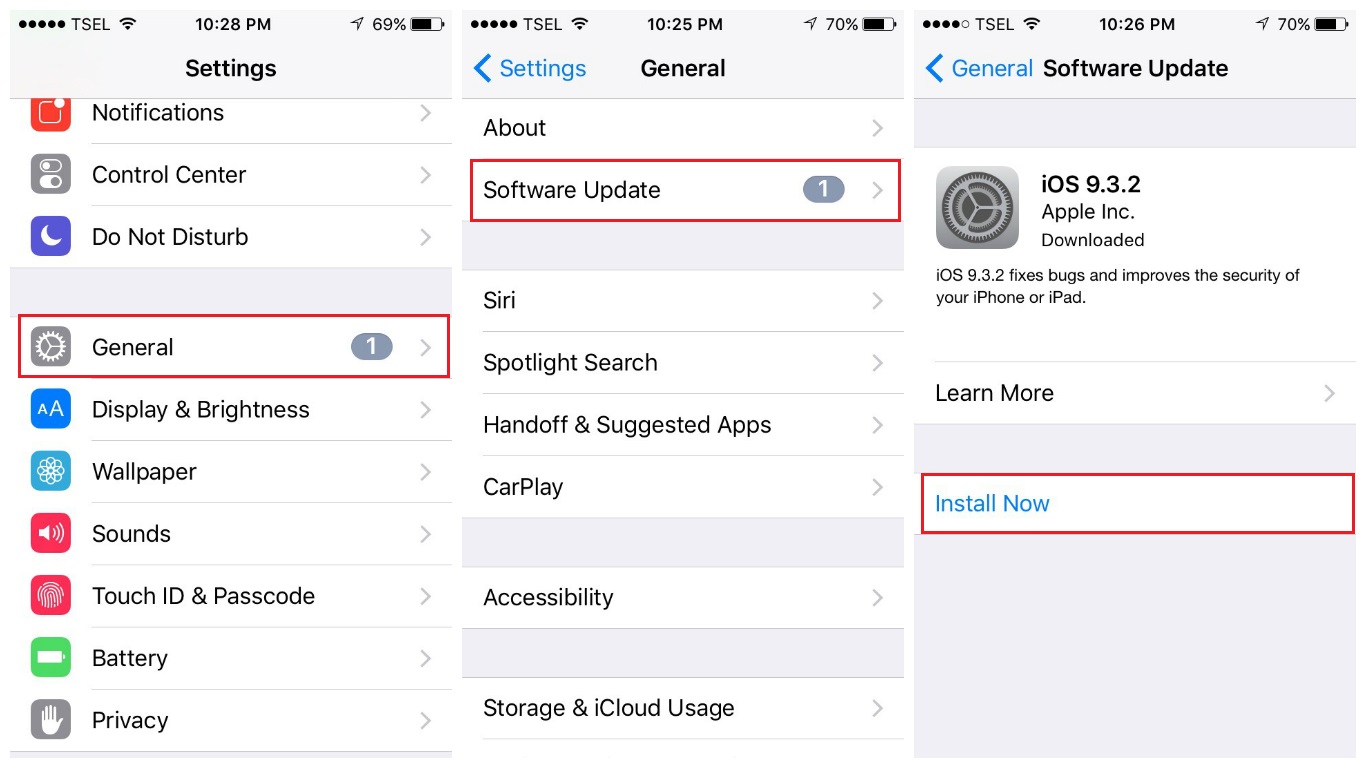
Lösung 16: Netzwerkeinstellungen zurücksetzen
Mit dieser Methode werden alle Netzwerkeinstellungen zurückgesetzt und auf die Werkseinstellungen zurückgesetzt. Navigieren Sie zu:
- Einstellungen
- Tippen Sie auf Allgemein
- Wählen Sie Zurücksetzen
- Tippen Sie auf „Netzwerkeinstellungen zurücksetzen“.
Sie müssen den Passcode eingeben und den Vorgang fortsetzen, indem Sie im Popup-Fenster auf „Netzwerkeinstellungen zurücksetzen“ tippen.
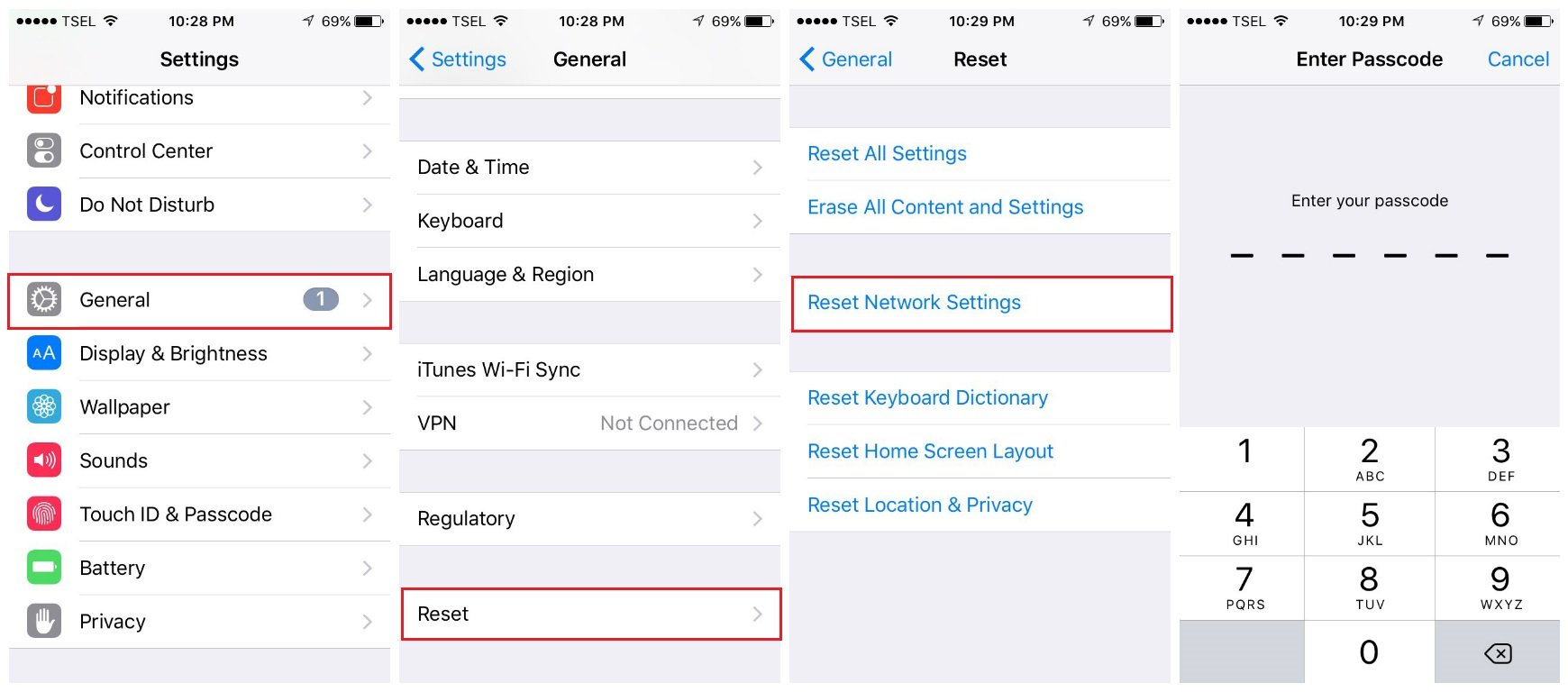
Lösung 17: Alle Einstellungen zurücksetzen
Wenn Sie alle oben genannten Lösungen befolgt haben, aber immer noch keine Bilder auf Ihrem iPhone senden können, versuchen Sie, alle Einstellungen zurückzusetzen. Gehen Sie zu:
- Gehen Sie zu „Einstellungen“, wählen Sie „Allgemein“ und scrollen Sie nach unten, bis Sie „Zurücksetzen“ finden.
- Tippen Sie darauf.
- Wählen Sie als Nächstes im Fenster „Zurücksetzen“ die Option „Alle Einstellungen zurücksetzen“ aus.
Geben Sie zuerst Ihren Passcode ein und schließen Sie die Aktion ab, indem Sie im Popup-Fenster auf „Alle Einstellungen zurücksetzen“ tippen.
